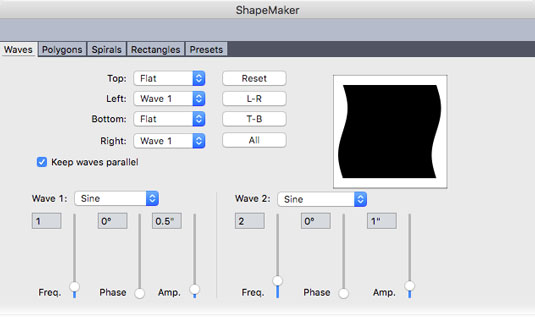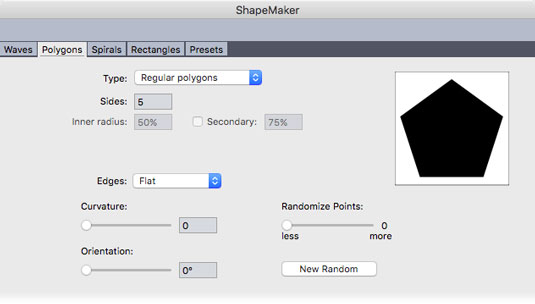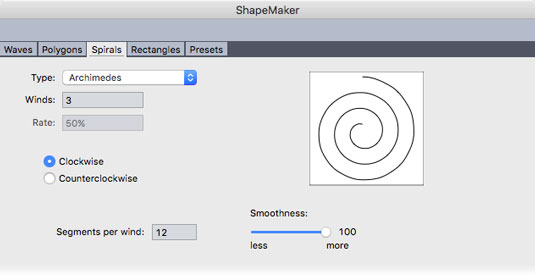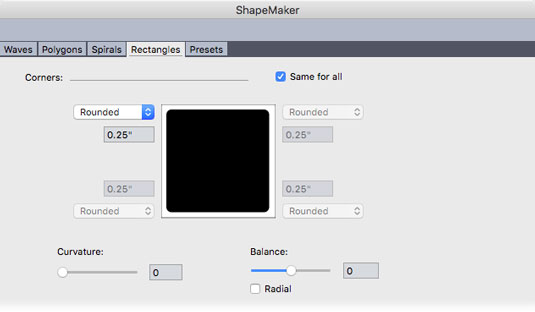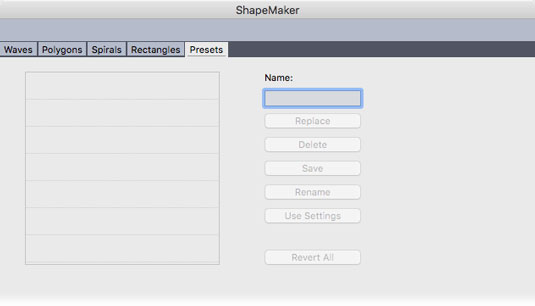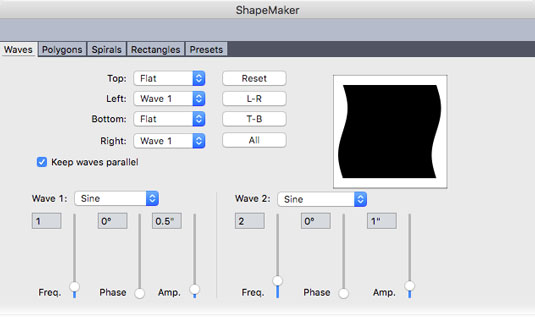
Pogovorno okno zavihka ShapeMaker Waves.
Na zavihku Waves ustvarite polja z valovitimi stranicami, tako da v spustnih menijih izberete, kako želite, da se prikaže zgornja, spodnja, leva in desna stran polja. Gumbi na desni strani spustnih menijev vam omogočajo ponastavitev ali uporabo oblik za različne kombinacije strani.
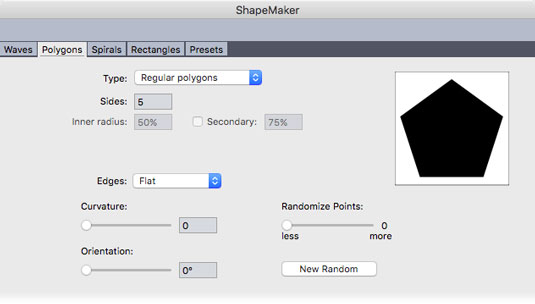
Pogovorno okno zavihka ShapeMaker Poligons.
Zavihek Poligoni vam omogoča ustvarjanje polj z več ravnimi stranicami, kot je prikazano. Nastavitve na tem zavihku zahtevajo, da izberete vrsto mnogokotnika, ki ga želite (poligon, zvezda, poligram, spirogram, zlati pravokotnik in dvojni kvadrat) in nato nastavite parametre za to obliko. Oblika zlati pravokotnik je še posebej uporabna, če želite ustvariti pravokotnik na podlagi zlate sredine. Tudi če ne veste, kaj je zlata sredina, se je zabavno igrati z možnostmi na zavihku Poligoni!
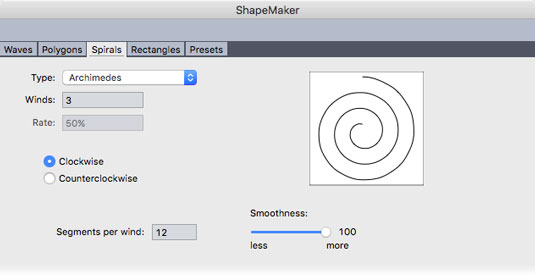
Pogovorno okno zavihka ShapeMaker Spirals.
Zavihek Spirale vam omogoča ustvarjanje spiralnih črt, kot je prikazano. Med možnostmi v spustnem meniju Vrsta sta Archimedes (za enakomerno razdaljo med kraki) in Golden, ki ju lahko uporabite za ustvarjanje lastne školjke polža ali nautilusa. Če želite, da bo nastala spirala pot, na katero lahko dodate besedilo, v meniju Element izberite Pot besedila.
Pogovorno okno zavihka ShapeMaker Spirals.
Zavihek Spirale vam omogoča ustvarjanje spiralnih črt, kot je prikazano. Med možnostmi v spustnem meniju Vrsta sta Archimedes (za enakomerno razdaljo med kraki) in Golden, ki ju lahko uporabite za ustvarjanje lastne školjke polža ali nautilusa. Če želite, da bo nastala spirala pot, na katero lahko dodate besedilo, v meniju Element izberite Pot besedila.
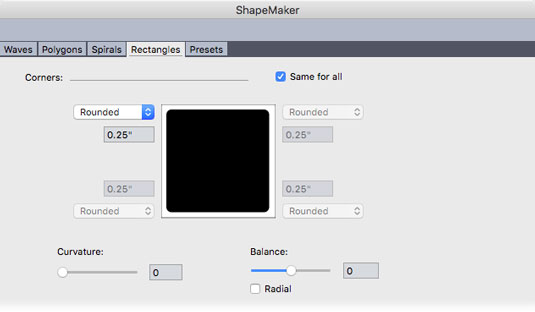
Pogovorno okno zavihka ShapeMaker Rectangles.
Zavihek Pravokotniki vam omogoča ustvarjanje pravokotnih polj s prilagojenimi vogali, kot je prikazano. V spustnem meniju lahko izberete vrsto kota (normalno, zaokroženo, poševno, konkavno, koničasto ali vstavljeno) in premer za učinek kota. Če želite ustvariti pravokotnik, ki ima manj kot štiri zaobljene vogale, uporabite ShapeMaker – veliko lažje je, kot da ga narišete z orodjem Pero ali poskušate združiti oblike z menijsko postavko Element →Spoji ali razdeli poti.
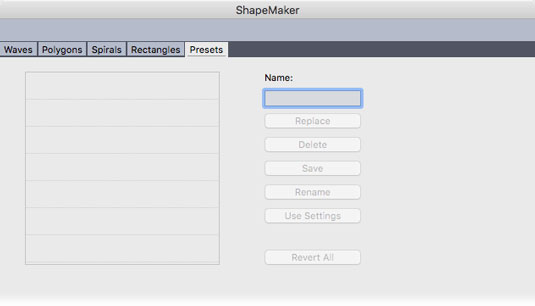
Pogovorno okno zavihka Prednastavitve ShapeMakerja.
Zavihek Prednastavitve vam omogoča shranjevanje in upravljanje kombinacij nastavitev, ki jih želite znova uporabiti pozneje, kot je prikazano. Če želite ustvariti in uporabiti lastno prednastavitev, najprej naredite vse spremembe, ki jih želite shraniti v vsakem od območij z zavihki. (Vaša prednastavitev bo shranila vse nastavitve na vseh zavihkih.) Nato lahko storite naslednje:
- Če želite shraniti vse nastavitve na vseh zavihkih: Vnesite ime v polje Ime in kliknite Shrani. Na seznam na levi je dodana imenovana prednastavitev s (nenavadno) sliko oblike z zadnjega zavihka, ki ste ga gledali.
- Če želite naložiti niz shranjenih nastavitev: izberite ga na seznamu na levi, kliknite Uporabi nastavitve in nato kliknite kateri koli zavihek, da uporabite te shranjene nastavitve.
- Če želite zamenjati nastavitve v prednastavitvi z nastavitvami, ki so trenutno na zavihkih ShapeMaker : Izberite prednastavitev in kliknite Zamenjaj.
- Če želite izbrisati prednastavitev: izberite jo in kliknite Izbriši.
- Če želite preimenovati prednastavitev: izberite jo in kliknite Preimenuj.
- Če želite obnoviti vse zavihke na nastavitve, ki so jih imeli, ko ste odprli pogovorno okno ShapeMaker : Kliknite Ponastavi vse.